电子合同PDF模板制作指南:最新版说明书
本作品内容为【最新】电子合同制作PDF模板说明书v,格式为 docx ,大小 44269 KB ,页数为 5页
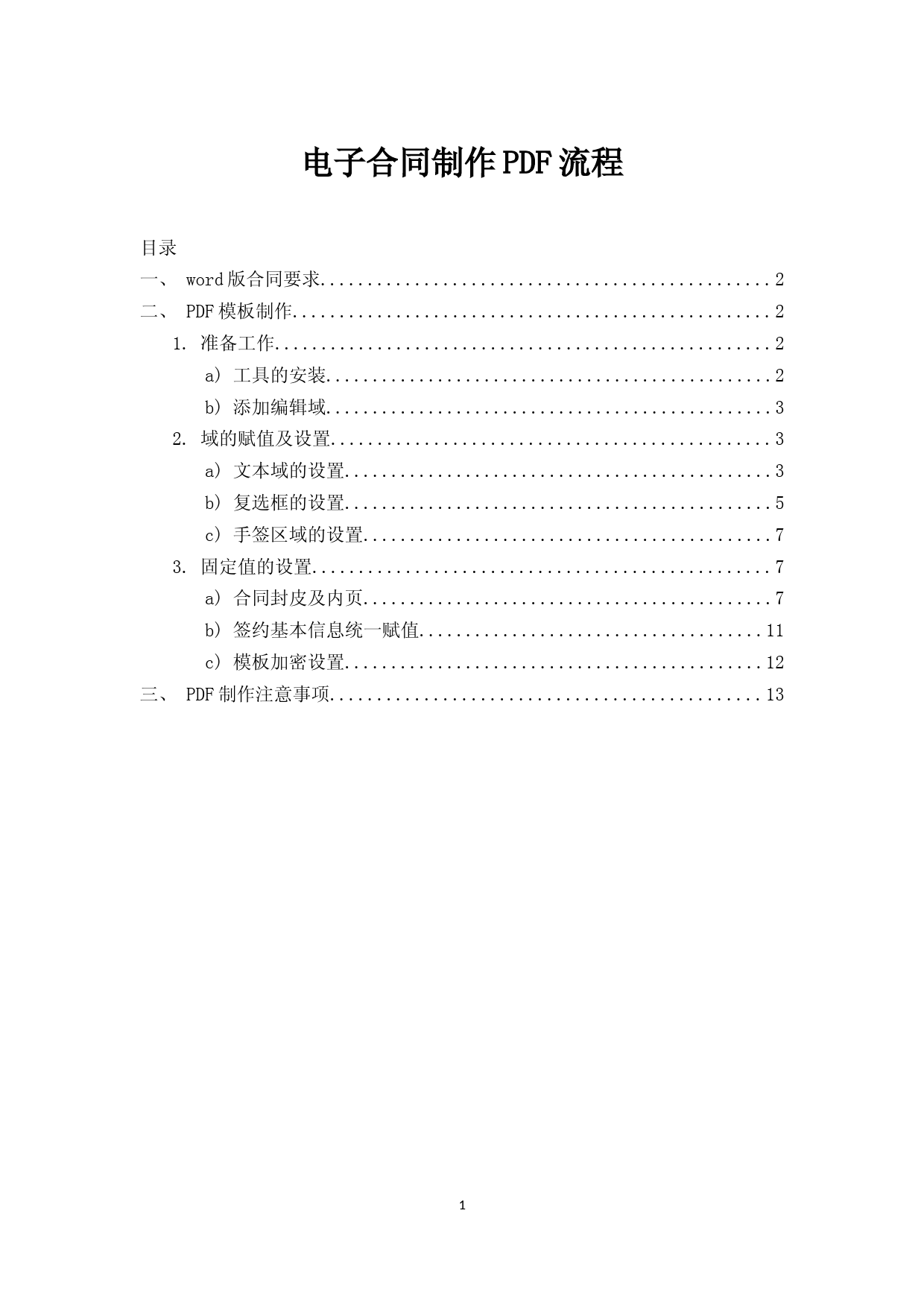
('电子合同制作PDF流程目录一、word版合同要求................................................2二、PDF模板制作...................................................21.准备工作.....................................................2a)工具的安装................................................2b)添加编辑域................................................32.域的赋值及设置...............................................3a)文本域的设置..............................................3b)复选框的设置..............................................5c)手签区域的设置............................................73.固定值的设置.................................................7a)合同封皮及内页............................................7b)签约基本信息统一赋值.....................................11c)模板加密设置.............................................12三、PDF制作注意事项..............................................131一、word版合同要求1.合同封面。如打印机支持双面打印,需在合同封面页添加1页空白页。2.全部正文均是竖版A4的排版。3.所有需要选择的项目前面必须加□(方形复选框)。4.如果涉及到金额大小写的时候,合同内大写金额后面不要加元整,小写金额不要加¥货币符号,程序会自动带入。5.填写内容位置尽量预设可能的最大长度。因制作成PDF文档后,填写内容过长会自动隐藏不显示超长内容。6.将word版合同转成PDF文件二、PDF模板制作1.准备工作a)工具的安装i.安装AdobeAcrobatProfessionab)添加编辑域i.使用AdobeAcrobatProfessional,打开制作好的PDF文件,进行表单编辑,并通过添加新域,进行内容的添加。(切勿使用自动生成!)2.域的赋值及设置(注:XXX以下文中提到的XXX为自命名)a)文本域的设置i.文本域命名为lbl_XXX。\uf06c通用属性—表单域选择可见。只读设置适用于大写金额和抓取内容的设置,必须设置适用于填写合同时必填项的设置。(根据业务需要勾选√)。外观-文本-设置字体大小和字体。ii.金额大写命名为lbl_CapsXXX,要求XXX命名要与小写金额一致。\uf06c通用设置-表单域-可见-只读。外观-文本-设置字体大小和字体。1iii.金额小写命名为lbl_LowerXXX,要求XXX命名要与大写金额一致。\uf06c通用设置-表单域-可见-必须(根据业务需要勾选)。外观-文本-设置字体大小和字体。格式-格式种类-数字,小数位数2位,货币符号日元。iv.日期的设置。选择格式-自定义-输入yyyy年mm月dd日b)复选框的设置i.复选框命名为:XXXchk_XXX。复选框起名不要以1为结尾。要求创建一个复选框,需要叠加创建一个文本域命名为:XXXchk_XXX1。两个叠加在一个□上。(注意:XXXchk要小写)\uf06c复选框设置:XXX复选框—通用属性---表单域---可见但不可打印。选项复选框样式-勾型-导出值是。\uf06c叠加文本域设置:XXX文本域-通用属性-表单域—隐藏但可打印。外观-文本-设置字体大小和字体。文本域-选项-对齐—居中。c)手签区域的设置i.手签区命名为:XXXAnnotation。此设置应用于签名或手写区域的设置。(赋值时不添加#数字)赋值之后的手签区域,在草签时签名区域涂黑。\uf06c通用属性--表单域—可见—只读3.固定值的设置a)合同封皮及内页i.合同编号:XXX命名为ContractNO,通用属性--表单域—可见—只读ii.合同版本号:XXX命名为ContractTag,通用属性--表单域—可见—只读\uf06c先在编辑模式下,关闭只读,在预览模式下,ContractTag位置输入V1.0。再将ContractTag修改为只读。iii.特殊情况,除主合同外,如有居间服务确认书也要放在主合同列表居间服务确认书并没设置合同封面,要在合同内添加一个2ContractTag。如果不想显示合同版本号,就设置,通用属性--表单域—隐藏—只读iv.签约合同编号:XXX命名为signedNO,通用属性--表单域—可见—只读v.封皮二维码:XXX命名为QRCodelogo,通用属性--表单域—隐藏(大小4cm4cm)调整大小,位置居中。vi.印章调用:XXX命名为Chapter,通用属性--表单域--隐藏(根据实际使用情况决定是否设置)vii.合同内页二维码:XXXXXX命名为:XXXQRCode,通用属性--表单域—隐藏(大小1.6cm1.6cm像素4545)封皮页设置预览:XXX合同内页设置预览:XXXb)签约基本信息统一赋值(所有合同内涉及以下内容的以这些固定值命名,并设置为只读+必填,目前证件类型暂时不要设置为只读)房源地址:XXXlbl_RealtyAddress、面积:XXXlbl_CoveredArea、公司名称:XXXlbl_Corporate经纪人姓名:XXXlbl_Agent、经纪人电话:XXXlbl_AgentPhone、买方姓名:XXXXXXlbl_Purchaser买方电话:XXXlbl_PurchaserPhone、买方证件类型:XXXlbl_PurchaserCertificates买方证件号:XXXlbl_PurchaserCertificateNo、承租方姓名:XXXXXXlbl_Lessee、承租方电话:XXXXXXlbl_LesseePhone、承租方证件类型:XXXXXX:XXXXXXlbl_LesseeCertificates、承租方证件号:XXX:XXXXXXlbl_LesseeCertificateNo、、卖方姓名:XXXXXXlbl_Vendor、卖方电话:XXXlbl_VendorPhone、卖方证件类型:XXXlbl_VendorCertificates、卖方证件号:XXXlbl_VendorCertificateNo、出租方姓名:XXXXXXlbl_Lessor、出租方电话:XXXXXXlbl_LessorPhone、出租方证件类型:XXXXXXlbl_LessorCertificates、出租方证件号:XXXlbl_LessorCertificateNo、产权证书编号:XXXlbl_HousingTitleCertificate、3c)模板加密设置\uf06c设置:XXX菜单高级-安全性-使用口令加密。选择加密所有文档内容,勾选限制文档编辑和打印,改变这些许可设置需要口令。口令设置为123456,允许打印-高分辨率,允许更改-填写表单域和签名现有的签名域。三、PDF制作注意事项1.在PDF制作时要同时制作字段表。2.一打开pdf会自动生成全部的文本域,一定不要使用,全部删除,一定要手动添加。3.命名时不要使用符号,不要有空格,不要使用过长的命名。除复选框附加文本框命名时使用1结尾,其它赋值不要使用1结尾。错误示范:XXXlbl_Housepropertycertificatenumber错误示范:XXX4.文本框和复选框的名命规则都不能有重复命名。5.所有赋值设置要统一字体和字号(设置参考非填写内容的word合同文本字体字号设置)6.所有合同模板里的必填项,需要在文本域属性—通用属性—√选必须(字段表内对应值做标红设置)设完必填在模板上显示为红色标记7.文本域框的大小尽量与前方字体大小保持一致,否则会影响打印效果。8.在模板内设置为需抓取签约信息里内容的区域,按固定值起名。并在赋值时设置为只读模式。9.设置复选框、文本框时,要选择居中。\uf06c没有居中的打印效果模拟10.金额符号¥和元整都是自动带入,无需要在合同内容页添加\uf06c错误示范:XXX11.PDF模板命名规则:XXX如:XXX北京房屋买卖合同、北京房屋租赁合同4',)
提供电子合同PDF模板制作指南:最新版说明书会员下载,编号:1700563563,格式为 docx,文件大小为5页,请使用软件:wps,office word 进行编辑,PPT模板中文字,图片,动画效果均可修改,PPT模板下载后图片无水印,更多精品PPT素材下载尽在某某PPT网。所有作品均是用户自行上传分享并拥有版权或使用权,仅供网友学习交流,未经上传用户书面授权,请勿作他用。若您的权利被侵害,请联系963098962@qq.com进行删除处理。

 下载
下载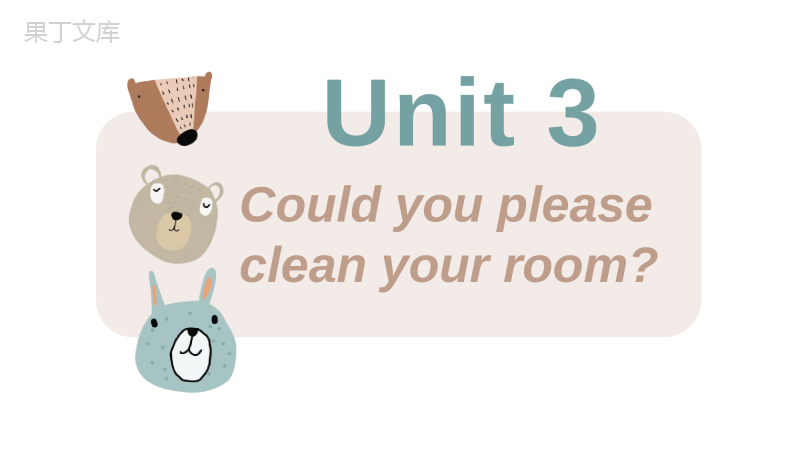 下载
下载 下载
下载 下载
下载 下载
下载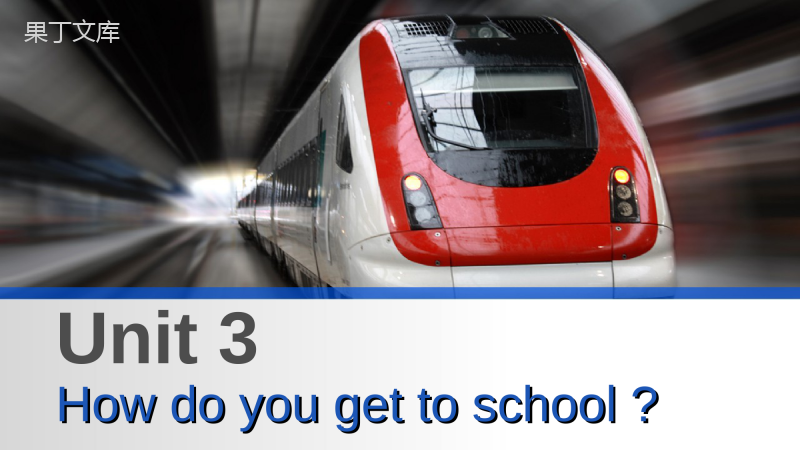 下载
下载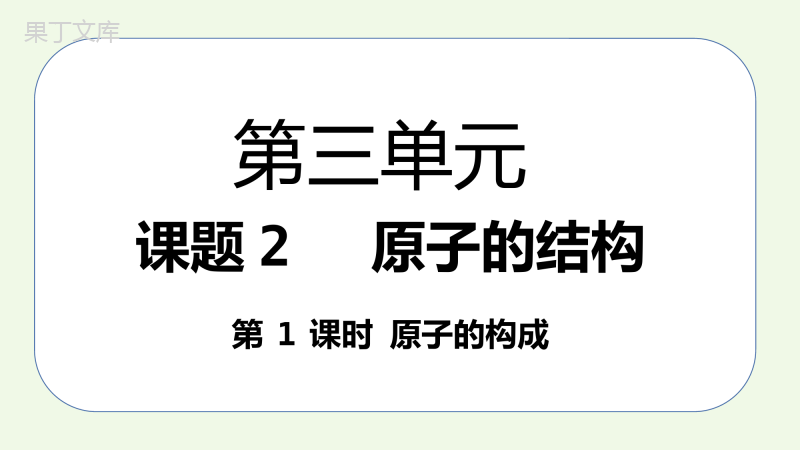 下载
下载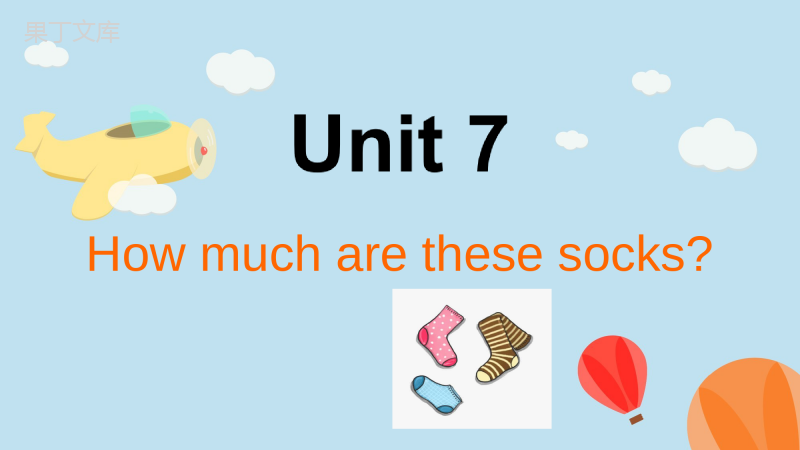 下载
下载 下载
下载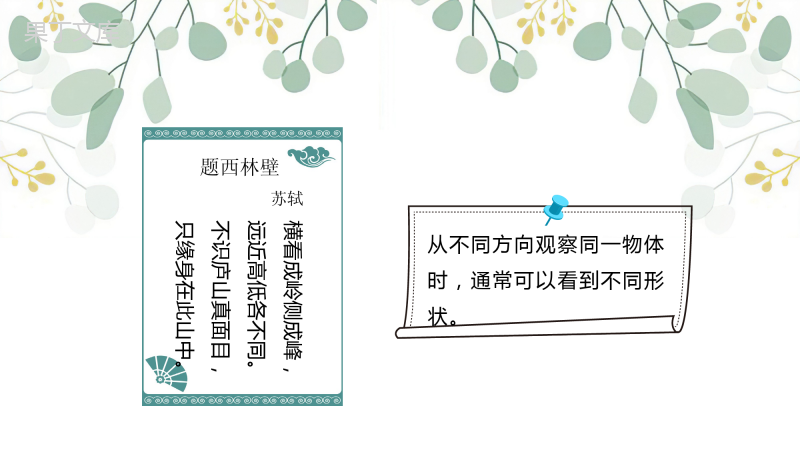 下载
下载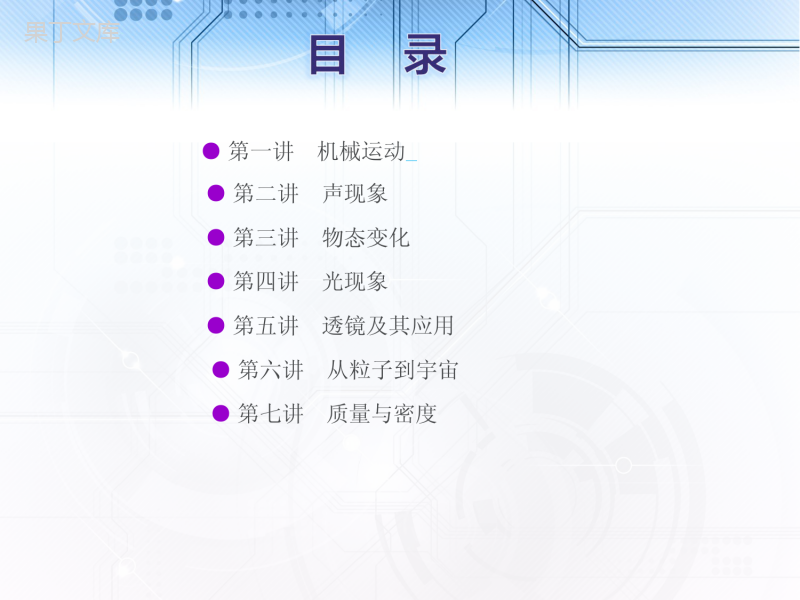 下载
下载 下载
下载